はじめに
Cloudinaryについて、調べたこと、試したことのメモになります
間違っていたり、より良いアプローチがあったり、いろいろと至らない部分も多々あるかと思います
今回は、PHPでの例をあげつつ、CloudinaryのURLについて書いていきます
Cloudinary の PHP SDK の設定については以下を参照ください
使用する画像

フェステ(Blue Protocol)の画像を使って説明していきたいと思います
1920×1080, 1.8 MB PNG
Cloudinary の URL について
基本構成
メディアライブラリから、無変換の画像URLを取得(Copy URL)をした際、以下の形式で取得されます
https://res.cloudinary.com/bonyou/image/upload/v1594216596/blog/236/feste.pngEditメニューから次のように変換してみます
・Format → Auto を選択、No Extension を選択
・Quality → Auto を選択
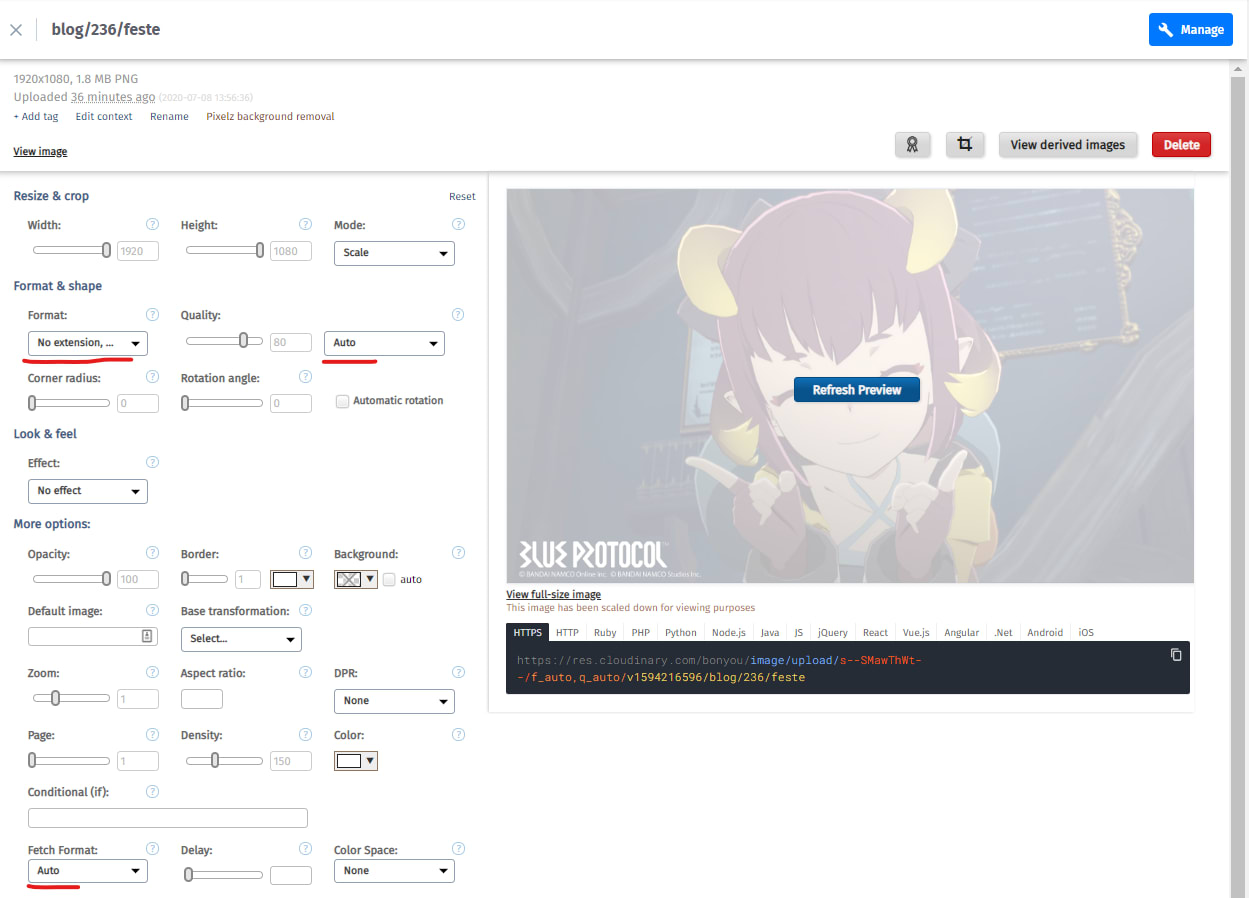
以下のURLとなりました
https://res.cloudinary.com/bonyou/image/upload/s--SMawThWt--/f_auto,q_auto/v1594216596/blog/236/festehttps://res.cloudinary.com/ 以降を構成するパラメータは次のようになっていることが分かります
| パラメータ | 例 | 省略 |
| cloud name | bonyou | 不可 |
| resource type | image | type と合わせて省略可 |
| type | upload | resource type と合わせて省略可 |
| signature | s–SMawThWt– | セキュリティ設定でStrictをEnabledにしていて、transform指定がある場合は省略不可 (signatureがない場合は参照できない) |
| transform | f_auto,q_auto | 可(変換不要な場合) |
| version | v1594216596 | 可 |
| folder | blog/236 | 不可 |
| public id | feste | 不可 |
URLは短縮できる
メディアライブラリで取得できるURLですが、いくつかのパラメータは省略が可能です
https://res.cloudinary.com/bonyou/image/upload/v1594216596/blog/236/feste.png
https://res.cloudinary.com/bonyou/image/upload/blog/236/feste.png
https://res.cloudinary.com/bonyou/v1594216596/blog/236/feste.png
https://res.cloudinary.com/bonyou/blog/236/feste.pngこれらは、すべて同じように表示されます
PHP ライブラリを使ったURLの生成
cloudinary_url 関数(Helper.phpのrequireが必要)を使うことで、リソースのURLが生成できます
第1パラメータにリソースのパス、第2パラメータにオプションを指定します
前述の短縮されたURLを生成する場合は次のようにします
cloudinary_url(
'blog/236/feste.png',
array(
'force_version' => false, // version 部分を省略
'use_root_path' => true, // image/upload 部分を省略
)
);
// "http://res.cloudinary.com/bonyou/blog/236/feste.png" が生成されます変換とsignatureを含めた場合は次のようになります
cloudinary_url(
'blog/236/feste',
array(
'force_version' => false,
'use_root_path' => true,
'sign_url' => true, // signatureを付ける
'fetch_format' => 'auto', // フォーマット:auto
'quality' => 'auto', // 品質:auto
)
);
// "https://res.cloudinary.com/bonyou/s--G3wU-dFj--/f_auto,q_auto/blog/236/feste" が生成されますおわりに
変換後の画像を見比べてみます
順に元の画像、q_auto のみ、f_auto のみ、f_auto,q_auto の変換した画像を並べます




ChromeのDevToolsでレスポンスヘッダのcontent-lengthを確認したところ、以下の通りでした
| 変換 | content-length |
| なし | 1843307 |
| q_auto | 617746 |
| f_auto | 115146 |
| f_auto,q_auto | 115146 |
見た目にはあまり違いがわからなかったのですが、かなりサイズが抑えられていました
(f_auto と f_auto,q_auto が同じサイズだった理由は分かりませんでした)
f_auto,q_auto の変換はデフォルトで使用したいと思える結果でした

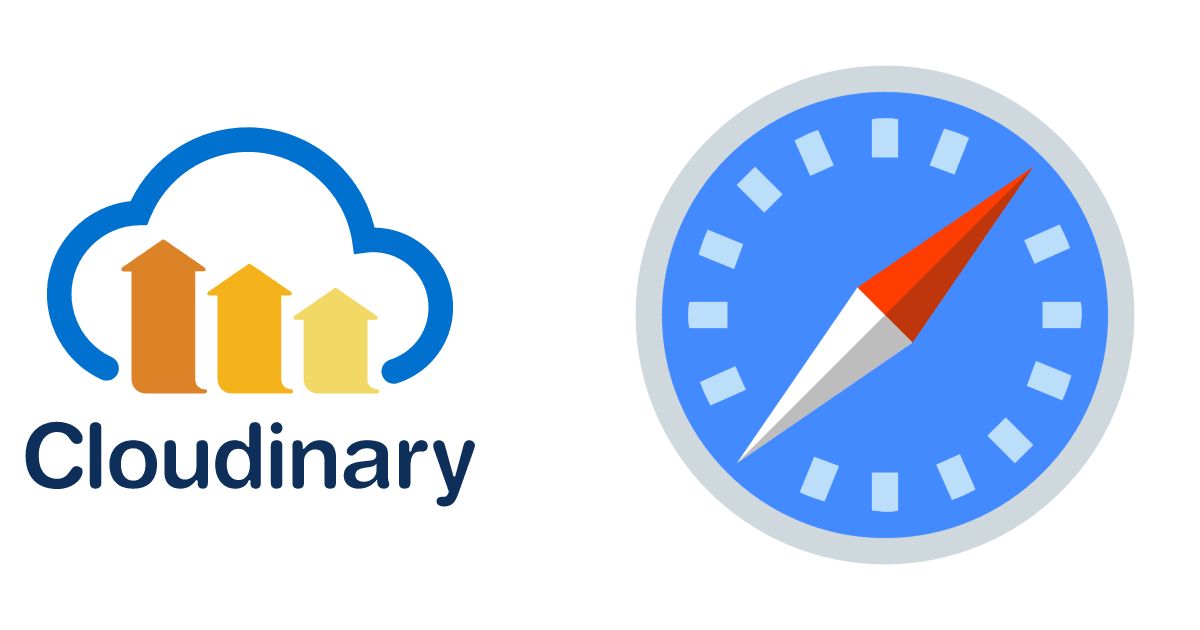
コメント